UkeySoft FoneFix是一款IOS系统修复工具,可以帮助用户对IOS系统进行修复,软件为用户提供了两种修复模式,分别是“标准模式”和“高级模式”,可以解决用户IOS系统上的一些问题,标准模式适用于各种系统问题,软件通过扫描检测找出问题并进行修复,高级模式则是用户可以更针对性的进行扫描和修复。
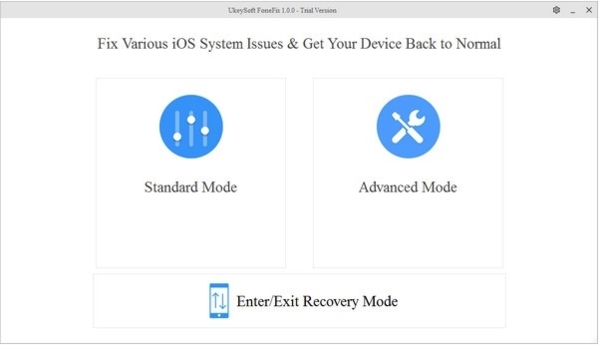
UkeySoft FoneFix是一款专业的iOS系统修复工具。在使用iPhone、iPad、iPod设备时,用户可能会遇到卡在恢复模式下、卡在DFU模式、不能打开、引导循环、iPhone不断重启以及其他iOS问题,遇到这种情况,您可以使用专业的iOS系统修复软件进行快速修复,例如UkeySoft FoneFix,此软件旨在帮助您通过简单的向导几步完成整个修复过程,而且提供了标准模式与高级模式两种不同的恢复模式,以全面满足用户的系统恢复需求
1、使用2种模式轻松修复iOS系统
提供了2种修复模式:“标准模式”和“高级模式”。标准模式适用于解决iOS问题而不会丢失数据,例如iPhone卡在黑白屏幕上,苹果徽标,无休止的重启循环等。高级模式可用于解决更严重的iOS系统问题和禁用的设备,但它将擦除设备上的所有数据。
2、一键进入/退出恢复模式
如果您正在为进入或退出恢复模式而苦苦挣扎,那么此iOS系统恢复软件非常友好。它支持一键进入或退出恢复模式,只需将设备连接到UkeySoft FoneFix。
3、手动维修,无数据丢失
如果您的iPhone卡在iOS系统问题中,只需单击几下,UkeySoft FoneFix就会指导您将iOS系统从异常修复为正常。此外,此iOS修复工具足够安全。它只会修复iOS系统,而不会丢失或更改任何数据。
4、绕过iTunes错误
使用iTunes备份,还原或同步设备时发生错误?iTunes使设备卡住了吗?UkeySoft FoneFix可以在几分钟内绕过iTunes错误。
5、不使用iTunes降级iOS
如果您后悔升级iOS系统,UkeySoft FoneFix可以帮助您轻松地将iOS降级到没有iTunes的先前版本。不会有数据丢失。
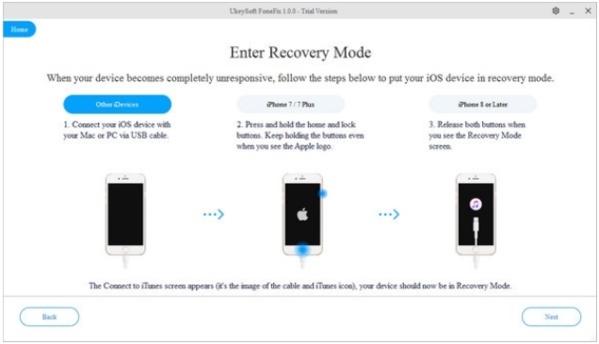
安装运行平稳,几分钟后即可使用UkeySoft FoneFix。主窗口显示两种修复模式,每种都有自己的特征。它并没有比这更简单:您必须阅读每种模式的功能,然后选择适合您问题的模式。
但是,让我们详细介绍两种固定模式。所谓的“标准”模式针对的是iOS设备中常见的问题。例如,它可以帮助处于恢复或DFU模式的设备正常工作。此外,它声称可以打破启动和重新启动循环,使设备可能卡在其中,修复冻结的或过时的设备,或者为您提供无法打开设备的帮助。
如果无法在标准模式下固定设备,则可以尝试高级模式。您应该记住,仅在严重的iOS问题无法在标准模式下解决的情况下才应选择此选项。另外,当您忘记密码并通过多次输入错误的密码而禁用iPad或iPhone时,应选择此选项。
选择修复模式后,将显示有关如何将iOS设备置于恢复模式的详细说明。您首先必须通过USB电缆将设备连接到PC,然后必须按住房屋和锁定按钮,直到显示“恢复模式”屏幕。您将通过iTunes图标识别它。
不仅可以使用UkeySoft FoneFix轻松进入和退出恢复模式,而且此应用程序还可以帮助您安全地将iOS版本降级,而不会丢失数据。
UkeySoft FoneFix与iPhone 8,X,XS,11,iPod touch 7,Apple TV HD和各种iPad型号兼容。
当您的iOS设备在恢复或耳机模式下处于库存状态,被冻结或无法响应您的命令时,UkeySoft FoneFix将在这些情况下派上用场。如果您忘记了密码并禁用了iOS设备,它也可以为您提供帮助。它易于使用,但不能保证,因此在使用时要小心。
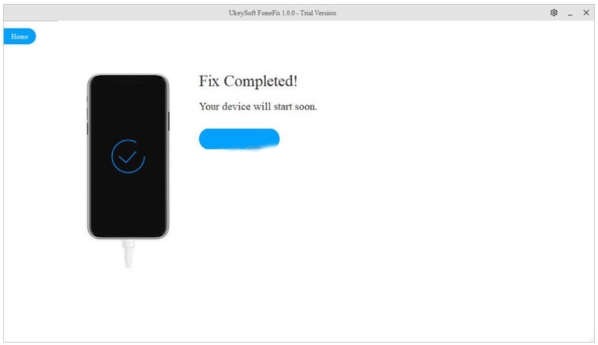
1、使用标准模式修复iOS系统问题
步骤1.启动UkeySoft FoneFix
在PC上启动UkeySoft FoneFix,然后可以找到三个选项:“标准模式”,“高级模式”和“进入/退出恢复模式”。
步骤2.将您的iOS设备连接到PC
接下来,使用其避雷线将iPhone,iPad或iPod touch连接到计算机。选择第一个“标准模式”。
步骤3.在iPhone上进入恢复模式
如果您的设备处于恢复模式,则软件会自动检测到它,只需确认您的设备型号和固件版本即可。
如果您的设备无法进入恢复模式,并且软件无法检测到该设备,则需要将iPhone置于恢复模式。请按照屏幕上的说明将iPhone置于恢复模式,然后单击“下一步”按钮。这里以iPhone 7进入恢复模式为例。
步骤4.下载固件包
使设备进入恢复模式后,确认您的设备型号和要下载的固件版本。单击“下载”开始将最新的固件包安装到您的计算机。
UkeySoft FoneFix开始下载固件包。固件包足够大,因此需要一些时间才能完成下载。下载时请确保您的网络足够稳定。
在固件包下载过程中,请保持iPhone与计算机的连接,不要单击iTunes或Finder。下载完最新的固件包后,请单击“开始”按钮修复您的设备。
步骤5.将iOS系统修复为正常
该工具开始提取并验证下载的iOS固件。请耐心等待,通常此过程需要一些时间。
将Apple徽标发送到设备。
整个过程需要几分钟,请保持设备连接,不要单击iTunes或Finder中的任何弹出更新窗口。
UkeySoft FoneFix开始将iPhone系统修复为正常状态,可以看到iPhone屏幕的进度条正在更改。
如您所见,UkeySoft FoneFix正在修复您的iOS系统,并使设备再次正常工作。
当进度条达到100%时,您会看到iPhone屏幕上的进度条仍在变化。在此过程中,请不要断开与计算机的连接,也不要单击iTunes或Finder。
整个过程完成后,设备将正常重启并显示“Hello”屏幕。
请单击“完成”,然后将设备与计算机断开连接,可以看到iPhone正常重启。
请设置您的iPhone,iPad或iPod touch,您可以正常使用它。
2、使用高级模式修复iOS系统问题
在高级模式可以解决更深入的iOS系统的问题,但它会清除设备上的所有数据和设置。建议仅在标准模式失败时才进入高级模式。
步骤1.启动UkeySoft FoneFix
步骤2.将您的iOS设备连接到PC
接下来,使用其避雷线将iPhone,iPad或iPod touch连接到计算机。选择“高级模式”。
步骤3.进入恢复模式
确认您的手机型号,然后按照屏幕上的提示将iOS设备置于恢复模式。进入恢复模式后,单击“下一步”。
步骤4.下载固件包
在新的弹出页面中,确认您的设备型号和要下载的固件版本。单击“下载”开始将最新的固件包下载到您的计算机。
UkeySoft FoneFix开始下载固件包。固件包足够大,因此需要一些时间才能完成下载。下载时请确保您的网络足够稳定。
步骤5.将iOS系统修复为正常
当“下载完成!”弹出页面,表示已成功下载固件包。点击“开始”立即修复您的iOS系统。
该软件会弹出一个提示界面,请仔细阅读以上警告,进行检查以表明您同意上述条款,然后单击“开始”。
如您所见,UkeySoft FoneFix正在修复您的iOS系统,并使设备再次正常工作。
当进度条达到100%时,您的电话将被固定。整个过程完成后,您可以正常使用iOS设备。
提示:高级模式旨在解决更严重的iOS问题。当您无法使用“标准模式”修复iOS问题或忘记了iPhone/iPad密码并将其禁用时,它的性能很好。
3、一键进入或退出恢复模式
如果您的设备的主页按钮或其他按钮坏了,UkeySoft FoneFix可以帮助您一键点击进入或退出iPhone/iPad/iPod touch/Apple TV上的恢复模式,此功能是免费的!
步骤1.启动UkeySoft FoneFix
启动软件,然后在主页上选择Enter/Exit Recovery Mode。
步骤2.进入恢复模式
将设备连接到计算机,单击“进入恢复模式”选项,不久后,您将看到设备处于恢复模式,iPhone卡在“正在连接iTunes”屏幕上。
步骤3.退出恢复模式
如果要退出恢复模式而不会丢失数据,请使用USB电缆将iPhone/iPad/iPod连接到计算机,然后单击“退出恢复模式”按钮。该过程完成后,您的设备将重新启动并返回正常状态。
如果该过程已完成,但是您的设备工作异常,请重试或使用“标准模式”修复设备。使用标准模式不会删除您的数据。

Quicksys RegDefrag
系统工具
Uninstall Tool
系统工具
分辨率快速切换工具
系统工具
鲁大师官方版
系统工具
驱动精灵万能网卡版
系统工具
ASMDEFM226A.dll 官方版
系统工具
System Control Manager
系统工具
硬件狗狗官方版
系统工具
夫子星球教师版
系统工具
HyperCLIW(HyperCLI封装器)官方版
系统工具